Vamos a explicarte cómo quitarle el audio a un vídeo, de manera que puedas tener una versión de él sin ninguna pista sonora. Esto puede serte útil en algunos momentos, como por ejemplo cuando quieres ponerle música a un vídeo por encima o hacer algún tipo de doblaje. Y ya verás que es un proceso más sencillo de lo que parece
Para hacer esto, vamos a utilizar el programa VLC, que está disponible para casi todos los sistemas operativos. Al ser uno de los más utilizados y versátiles es muy posible que ya lo tengas instalado, por lo que no necesitarás bajarte otro. Además, subir el vídeo a algunas webs diseñadas para esta tarea pude ser
Cómo quitarle el sonido a un vídeo con VLC
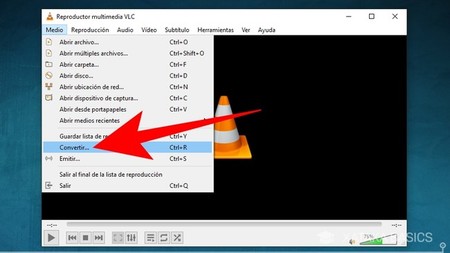
Para empezar, abre VLC sin necesidad de hacerlo con ningún vídeo. En el menú superior pulsa en Medio, y cuando se desplieguen las opciones, pulsa sobre la opción Convertir. Puedes abrirla directamente pulsando a la vez Control + R.
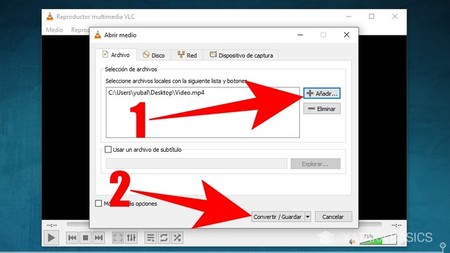
Irás a la pantalla de Abrir medio. Aquí, en la pestaña de Archivo, pulsa en el botón de Añadir (1) para que se abra el explorador de archivos y puedas añadir el vídeo o los vídeos que quieras comprimir. Una vez lo hagas hecho, pulsa en Convertir / Guardar (2) para proceder a configurar la compresión.
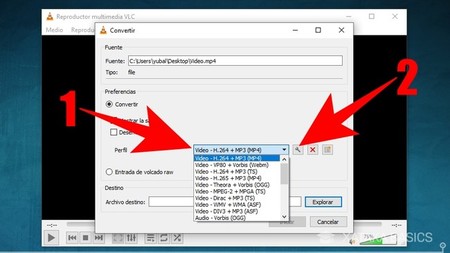
Entrarás en la ventana de Convertir, donde tienes que ir configurándolo todo. Lo primero es abrir el desplegable de Perfil para seleccionar el formato de vídeo en el que quieres guardarlo (1). Puede ser el mismo formato que ya tiene ahora mismo, o aprovechar para cambiarlo a otro formato. Una vez elegido, pulsa en el botón de editar el perfil (2) que sale a la derecha del perfil seleccionado con el icono de una llave inglesa.
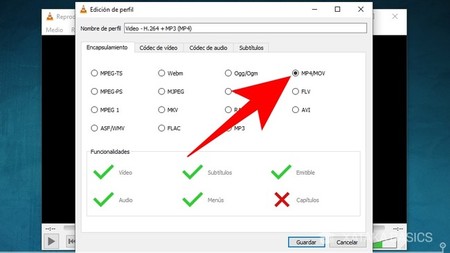
Entrarás en la ventana de Edición de perfil. Lo primero que tienes que hacer aquí es revisar la pestaña de Encapsulamiento, donde tienes que asegurarte de tener seleccionado el formato de vídeo en el que quieres que quede el vídeo que vas a modificar.
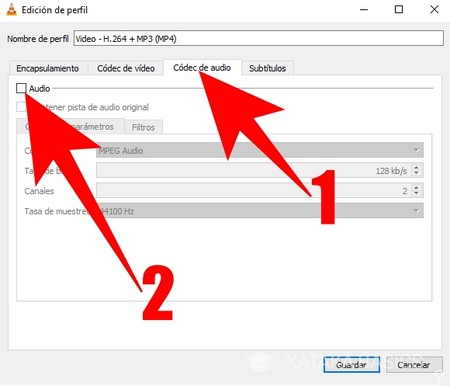
Ahora llega el paso importante. Entra a la pestaña de Códec de audio (1), donde puedes configurar el audio del vídeo. En esta pestaña, deselecciona la opción de Audio (2), de manera que las opciones que hay debajo queden apagadas. Haciendo esto, le estarás diciendo a VLC que quieres que tu vídeo no tenga ningún audio. Al terminar de hacerlo, pulsa en Guardar para aplicar los cambios.
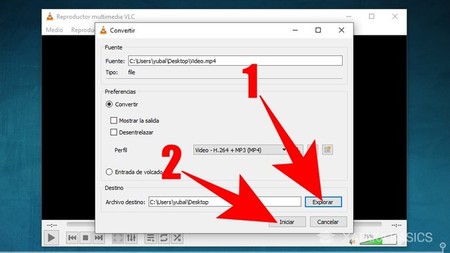
Una vez terminado lo anterior, pulsa en Exportar para decidir en qué carpeta quieres guardar el vídeo resultante (1) que estará sin audio. Tendrás que hacerlo dentro del explorador de archivos que se va a abrir. Y cuando termines con esto, pulsa en el botón Iniciar (2) para empezar a exportarlo todo creando un nuevo vídeo sin audio.
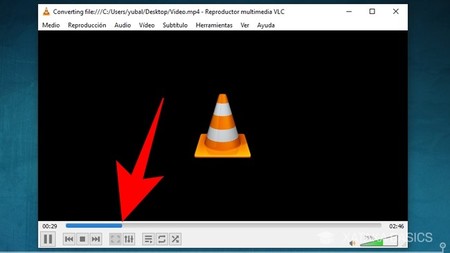
Este proceso puede tardar unos minutos, y podrás ver la evolución del estado en la barra de reproducción de VLC. Espera a que el proceso termine sin tocar nada en VLC para que no haya errores, y cuando termine ya podrás empezar a utilizarlo.






Ver 0 comentarios